요즘은 컴퓨터와 핸드폰을 연결하는 일이 일상처럼 자연스러워졌지만, 막상 어떻게 연결해야 할지 막막할 때가 많습니다. 컴퓨터 핸드폰 연결 방법을 알고 있으면 사진 전송이나 파일 공유, 백업까지 훨씬 편리해지죠. 이 글에서는 초보자도 쉽게 따라 할 수 있는 다양한 연결 방식을 소개하며, 각 방법의 장단점과 상황별 추천 팁도 함께 알려드립니다. 스마트폰과 PC를 연결하는 최적의 방법을 찾고 있다면, 끝까지 읽어보세요!

1. USB 케이블로 컴퓨터와 핸드폰 연결하기
가장 기본적이고 흔한 방법입니다. USB 케이블만 있다면 빠르고 안정적으로 데이터를 주고받을 수 있죠.
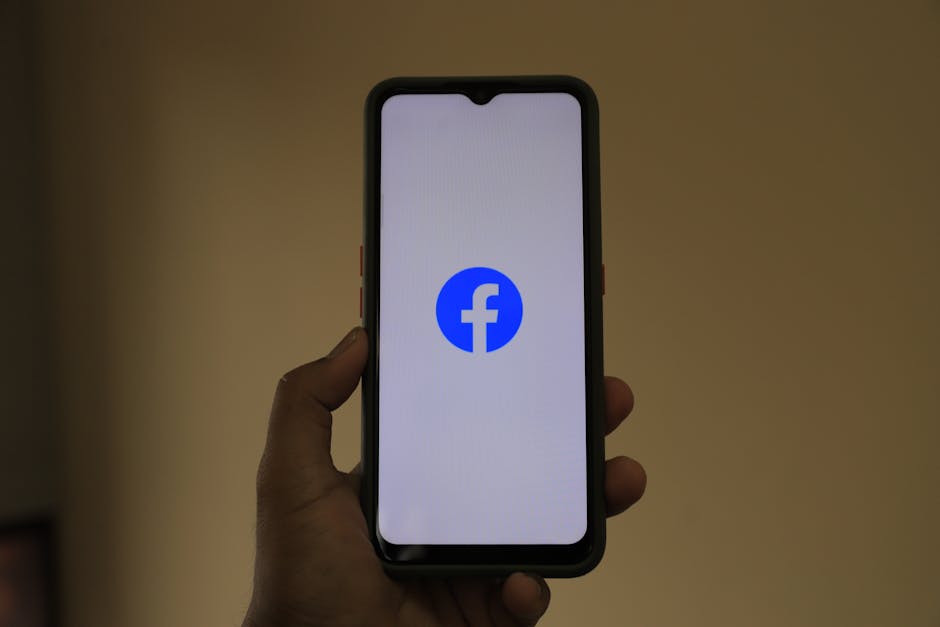
- 준비물: 스마트폰 충전용 USB 케이블
- 연결 방법: 컴퓨터 USB 포트에 케이블을 연결한 후, 스마트폰에서 ‘파일 전송’ 모드를 선택합니다.
- 장점: 속도가 빠르고 별도의 설정 필요 없음
- 단점: 케이블이 없으면 연결 불가, 이동성이 떨어짐


실제 활용 팁
사진이나 동영상을 많이 옮겨야 할 때 USB 연결이 가장 효율적입니다. 매번 케이블을 챙기기 귀찮다면, 집이나 사무실 책상 한 켠에 항상 두는 것도 좋은 방법이에요.
2. 무선 연결: 와이파이와 블루투스로 연결하기
케이블 없이 편리하게 연결하고 싶다면 무선 방식을 추천합니다. 특히 요즘은 와이파이 속도가 빨라 무선 전송도 부담 없는데요.
와이파이 연결
- 방법: 같은 와이파이에 연결된 컴퓨터와 핸드폰에서 파일 공유 앱(예: AirDroid, Feem) 실행
- 장점: 케이블 없이 자유롭게 파일 전송 가능
- 단점: 와이파이 환경에 따라 연결 품질 차이 존재
블루투스 연결
- 방법: 컴퓨터와 핸드폰의 블루투스 기능 켜기, 페어링 후 파일 전송
- 장점: 간단하고 전력 소모 적음
- 단점: 전송 속도가 느리고 대용량 파일에는 부적합
3. 클라우드 서비스로 간편하게 파일 공유하기
구글 드라이브, 네이버 클라우드, 원드라이브 같은 서비스를 활용하면 공간 제약 없이 언제든 파일을 꺼내 쓸 수 있습니다. 특히 여러 기기에서 동시에 작업할 때 유용하죠.
- 방법: 스마트폰에서 파일을 클라우드에 업로드 후, 컴퓨터에서 다운로드
- 장점: 자동 백업 기능으로 데이터 보호 가능
- 단점: 인터넷 연결 필수, 용량 제한 있을 수 있음
4. 스마트폰 미러링으로 화면 공유하기
단순한 파일 전송을 넘어 핸드폰 화면을 컴퓨터로 그대로 보고 싶을 때 미러링 기능을 활용할 수 있습니다.
- 방법: 윈도우 ‘Connect’ 앱, 삼성 스마트 뷰, 또는 타사 미러링 앱 사용
- 장점: 앱, 게임, 영상 등을 큰 화면으로 즐길 수 있음
- 단점: 무선 연결 시 지연 발생 가능
5. 문제 해결 FAQ: 연결 안 될 때 이렇게 해보세요
- 케이블 연결 시 인식 안 됨? USB 케이블 상태 확인 및 다른 포트 사용
- 와이파이 연결 문제? 동일 네트워크 연결 여부, 앱 권한 확인
- 블루투스 페어링 실패? 기기 재부팅 및 블루투스 재설정
컴퓨터와 핸드폰 연결은 생각보다 쉽고, 방법도 다양합니다. 필요에 따라 케이블 연결부터 클라우드, 무선 연결까지 적절히 활용하면 일상의 불편을 크게 줄일 수 있어요. 컴퓨터 핸드폰 연결 방법에 관해 더 궁금한 점이 있다면 관련 글도 참고해보시고, 자세한 정보는 아래에서 확인하세요!